Utiliser les Powerbeats Pro 2
Lorsque vous portez vos Powerbeats Pro 2, vous pouvez utiliser les commandes pour contrôler la lecture, régler le volume, répondre à des appels téléphoniques, basculer entre les modes Annulation du bruit et Transparence, utiliser Siri et plus encore. Les capteurs intra-auriculaires de suivi de la fréquence cardiaque vous permettent de partager vos données de fréquence cardiaque avec les entraînements dans l’app En forme d’Apple, l’app Santé d’Apple et vos apps ou vos équipements d’entraînement tiers préférés.
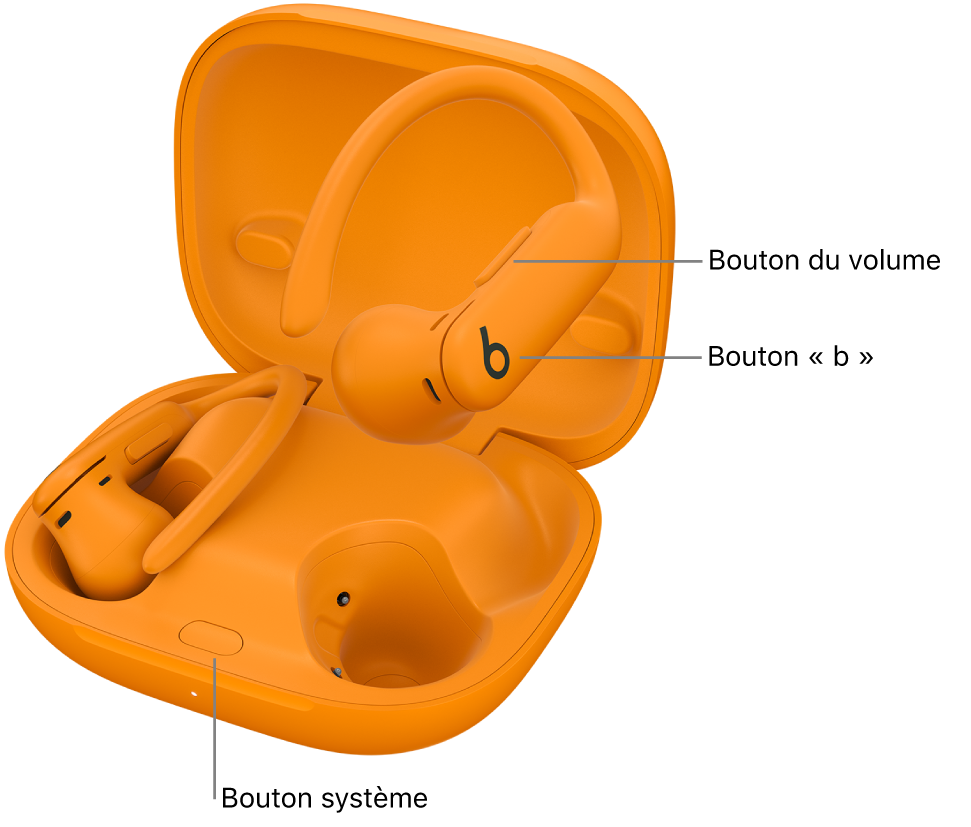
Lorsque vous sortez les Powerbeats Pro 2 de l’étui, ils sont allumés et prêts à être utilisés.
Les Powerbeats Pro 2 détectent lorsqu’ils sont dans vos oreilles et lancent automatiquement la lecture audio. La lecture est mise en pause lorsque vous retirez un écouteur et reprend lorsque vous le remettez en place, et elle s’arrête lorsque vous retirez les deux écouteurs. Vous pouvez activer ou désactiver la détection automatique d’oreille dans les réglages.
Important : Pour profiter pleinement de vos Powerbeats Pro sur l’iPhone, par exemple pour utiliser le suivi de la fréquence cardiaque pendant les entraînements dans l’app En forme, utiliser les gestes de la tête pour accepter ou refuser des appels ou mettre automatiquement le contenu audio en pause lorsque vous vous endormez, mettez à jour vos Powerbeats Pro 2 vers la dernière version du programme interne.
Recharger les Powerbeats Pro 2
Jumeler les Powerbeats Pro 2 avec un appareil Apple ou Android
Consultez la rubrique Jumeler les Beats.
Lire des contenus audio sur les Powerbeats Pro 2
Portez vos Powerbeats Pro 2 et assurez-vous qu’ils sont connectés à votre appareil Apple ou Android.
Accédez à une app audio, puis écoutez quelque chose, par exemple une chanson dans l’app Musique
 ou un épisode dans l’app Balados
ou un épisode dans l’app Balados  .
.Effectuez l’une des opérations suivantes à l’aide de l’un ou l’autre des écouteurs :
Lire le contenu audio ou le mettre en pause : Appuyez sur
 . Appuyez de nouveau pour reprendre la lecture.
. Appuyez de nouveau pour reprendre la lecture.Lire la piste suivante : Appuyez deux fois sur
 .
.Lire la piste précédente : Appuyez trois fois sur
 .
.
Astuce : Vous pouvez choisir de mettre automatiquement en pause le contenu audio lorsque vous vous endormez pendant l’utilisation de votre iPhone, iPad, Mac ou Apple TV. Consultez la rubrique Mettre l’audio en pause lorsqu’on s’endort avec les Powerbeats Pro 2.
Modifier le volume des Powerbeats Pro 2
Utilisez les commandes de volume sur l’un ou l’autre des écouteurs pour effectuer l’une des opérations suivantes :
Augmenter le volume : Appuyez (ou appuyez de façon prolongée) sur la partie supérieure du bouton de volume.
Diminuer le volume : Appuyez (ou appuyez de façon prolongée) sur la partie inférieure du bouton de volume.
Basculer entre les modes Annulation du bruit et Transparence sur les Powerbeats Pro 2
Appuyez de façon prolongée sur
 sur l’un de vos écouteurs pour basculer entre les modes Annulation active du bruit et Transparence.
sur l’un de vos écouteurs pour basculer entre les modes Annulation active du bruit et Transparence.Une tonalité est émise quand le mode d’écoute change.
Vous pouvez désactiver l’annulation active du bruit et le mode transparence en utilisant le mode d’écoute Désactivé (non activé par défaut). Pour basculer entre Non, Transparence et Annulation du bruit, consultez la rubrique Modifier les réglages de pression prolongée des Beats.
Remarque : Vous pouvez également basculer entre les modes d’écoute à l’aide de votre appareil Apple ou Android.
La désactivation des modes ANC et Transparence permet d’optimiser l’autonomie de la batterie.
Pour personnaliser les actions de pression prolongée des Powerbeats Pro 2, consultez Modifier les réglages de pression prolongée des Beats.
Écouter l’audio spatial sur les Powerbeats Pro 2
Consultez la rubrique Commander l’audio spatial et le suivi de la tête sur les appareils Apple.
Passer et répondre à des appels sur les Powerbeats Pro 2
Effectuez l’une des opérations suivantes à l’aide de l’un ou l’autre des écouteurs :
Passer un appel à l’aide de Siri ou d’un autre assistant vocal : Assurez-vous d’avoir configuré Siri. Appuyez de façon prolongée sur
 , puis quand vous entendez le signal sonore, dites par exemple : « Appelle Alexandre cellulaire. »
, puis quand vous entendez le signal sonore, dites par exemple : « Appelle Alexandre cellulaire. »Répondre à un appel ou le raccrocher : Quand vous recevez un appel, appuyez sur
 . Pour mettre fin à l’appel, appuyez dessus deux fois.
. Pour mettre fin à l’appel, appuyez dessus deux fois.Répondre à un deuxième appel entrant et mettre le premier appel en attente, ou basculer entre deux appels actifs : Appuyez sur
 .
.Répondre à un appel entrant et mettre fin à l’appel précédent : Appuyez de façon prolongée sur
 .
.Refuser un appel entrant : Appuyez deux fois sur
 .
.Couper ou activer le son du micro : Pendant un appel, appuyez sur
 . Appuyez de nouveau pour réactiver le micro.
. Appuyez de nouveau pour réactiver le micro.
Pour personnaliser les actions de pression prolongée ainsi que les actions pour mettre fin à un appel ou couper et réactiver le micro des Powerbeats Pro 2, consultez Personnaliser les commandes des Beats.
Demander à Siri sur les Powerbeats Pro 2
Configurez Siri (si vous ne l’avez pas déjà fait).
Procédez de l’une des façons suivantes :
Dites « Siri » ou « Dis Siri ».
Appuyez de façon prolongée sur le bouton « b »
 sur l’un ou l’autre des écouteurs.
sur l’un ou l’autre des écouteurs.
Lorsque vous entendez le signal sonore, énoncez votre demande.
Découvrez comment modifier vos réglages pour activer Siri ou comment utiliser Siri pour annoncer les appels ou les notifications sur vos Beats.
Utiliser des gestes de la tête pour répondre à Siri
Répondre aux appels, aux notifications et aux messages : Hochez la tête de haut en bas.
Refuser un appel ou fermer les notifications et les messages : Bougez la tête d’un côté à l’autre.
Pour personnaliser les gestes de la tête, consultez la rubrique Modifier les réglages des gestes de la tête sur les Powerbeats Pro 2.
Remarque : Les annonces des appels et des notifications doivent être activées pour répondre à Siri avec les gestes de la tête. Consultez la rubrique Utiliser Siri pour annoncer les appels ou les notifications.
Modifier les réglages des Powerbeats Pro 2
Consultez la rubrique Personnaliser les commandes des Beats.
Partager les données de fréquence cardiaque des Powerbeats Pro 2 avec des apps ou des équipements d’entraînement
Consultez la rubrique Surveiller sa fréquence cardiaque avec les Powerbeats Pro 2.